9 Cara Screenshot iPhone yang Mudah dan Cepat
Dipublikasikan oleh Nabila Azmi dan Diperbarui oleh Nabila Azmi
Apr 10, 2023
4 menit membaca
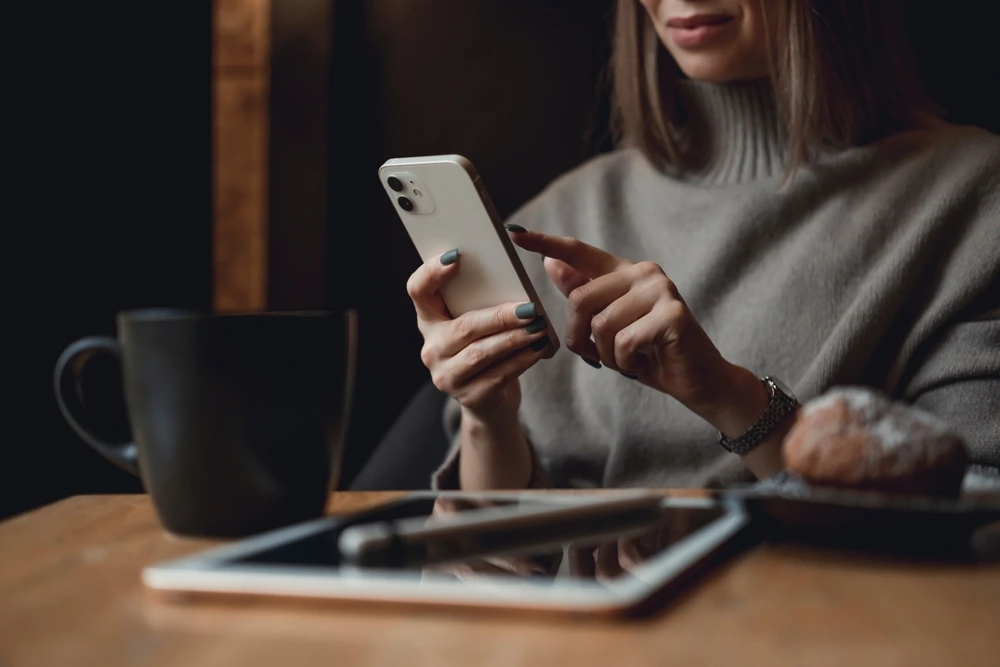

Daftar Isi
Fitur screenshot memiliki peranan penting dan sangat berguna dalam menunjang aktivitas mengambil gambar di HP mana pun, termasuk iPhone. Sayangnya, banyak pengguna yang belum tahu cara screenshot di iPhone, terlepas dari apa serinya.
Nyatanya, cara capture gambar di iPhone tergolong mudah dan menawarkan banyak variasi, mulai dari pakai aplikasi maupun menggunakan tombol. Namun, cara ss di iPhone ternyata tidak sama pada beberapa seri. Simak info selengkapnya di bawah ini, yuk!
Menggunakan Tombol Volume dan Power

Salah satu cara melakukan ss di HP iPhone adalah menggunakan tombol volume UP (atas) dan tombol Power. Cara screenshot ini berlaku di tipe iPhone 11, 12, 13, 14, X, XR, dan seri yang sudah tidak punya tombol Home di bawah layar. Begini cara melakukannya.
- Nyalakan ponsel iPhone.
- Siapkan gambar atau layar yang hendak kamu screenshot.
- Tekan tombol Power dan Volume Up secara bersamaan dan tunggu sampai beberapa saat.
- Jika sudah mengeluarkan bunyi ‘klik’ dan layar iPhone telah berkedip, artinya proses screenshot sudah berhasil.
- Cek hasil capture yang sudah diambil dengan membuka galeri foto pada iPhone.
Baca juga: 15 Cara Membedakan iPhone Asli dan HDC, Jangan Sampai Tertipu!
Memakai Tombol Home dan Power

Bagi Pins yang memiliki seri iPhone dengan tombol Home, baik Touch ID maupun bukan, tidak perlu khawatir. Cara capture di HP iPhone seri 5, 5s, 6, 7, dan 8 ini memang tidak jauh berbeda dengan seri-seri terbaru.
Hanya saja, kamu mengganti tombol volume UP tadi dengan tombol Home yang ada di bawah layar. Ini caranya.
- Nyalakan ponsel iPhone.
- Pilih layar yang akan dicapture.
- Tekan tombol Power dan Home secara bersamaan.
- Jika screenshot berhasil, layar iPhone akan berkedip.
- Cek hasil screenshot di folder khusus yang ada di iPhone.
Jika layar tidak berkedip atau tidak mengeluarkan suara shutter, coba lagi cara di atas. Pastikan kamu sudah menekan tombol kombinasi secara bersamaan karena screenshot gagal biasanya disebabkan salah satu tombol tidak ditekan secara bersamaan.
Memanfaatkan AssistiveTouch

Jika Pins khawatir tidak menekan tombol secara bersamaan dan ingin otomatis, coba manfaatkan AssistiveTouch. Cara screenshot di iPhone ini biasanya digunakan ketika terjadi kerusakan pada tombol Home atau Power pada iPhone.
Ini cara mengaktifkan AssistiveTouch dan memanfaatkannya untuk capture layar.
- Buka halaman Pengaturan, lalu pilih Aksesbilitas, ketuk Sentuh, dan klik AssistiveTouch.
- Aktifkan menu AssistiveTouch hingga warna menu bulat berubah hijau.
- Jika aktif, ketuk AssistveTouch pada layar iPhone.
- Buka menu Perangkat, pilih Lainnya.
- Klik Screenshot untuk mengambil gambar.
Perlu diketahui bahwa tombol AssistiveTouch tidak akan muncul saat pengambilan capture. Kamu juga bisa menggeser posisi tombol virtual ini di mana pun yang sekiranya tidak mengganggu pemakaian ponsel.
Menggunakan Fitur Back Tap

Bagi Pins yang memiliki seri iPhone 12 ke atas, kamu bisa menikmati fitur back-tap. Fitur ini bisa kamu manfaatkan untuk screenshot layar dengan cara mengetuk bagian belakang ponsel sebanyak dua atau tiga kali. Ini cara lengkapnya!
- Buka halaman Pengaturan, lalu pilih Aksesbilitas, ketuk Sentuh, dan klik Bagian Belakang (back-tap).
- Tentukan apakah kamu ingin menggunakan dua kali ketuk atau tigak kali ketuk.
- Pilih sistem Jepretan Layar.
- Coba ketuk dua atau tiga kali di bagian belakang ponsel untuk melakukan screenshot.
Baca juga: Spesifikasi iPhone 13, Cek Detailnya Sebelum Membeli!
Memakai Bantuan Siri

Tangan kotor dan malas bersihkan, tetapi ingin capture layar ponsel? Tidak perlu khawatir! Pins bisa memakai bantuan Siri sebagai cara ss iPhone. Cara memanfaatkan Siri pun tergolong mudah, begini langkah-langkahnya.
- Pastikan fitur Siri sudah aktif di HP dengan membuka laman Pengaturan, lalu pilih Siri & Pencarian.
- Jika sudah aktif, coba dengan menekan tombol samping kanan bodi iPhone atau katakan “Hei Siri!”.
- Bila sudah aktif bekerja, ucapkan “Hey Siri, please take a screenshot” atau “Screenshot please”.
- Cek di galeri apakah Siri berhasil melakukan screenshot pada layar atau tidak.
Menginstall Aplikasi Screenshot Touch

Sesuai namanya, Screenshot Touch merupakan aplikasi yang memungkinkan Pins melakukan screenshot hanya dengan satu kali ketukan. Aplikasi ini juga menawarkan fitur perekam layar iPhone dengan format mp$ dan bisa disesuaikan dengan framerates atau bitrates sesuai kebutuhan.
Mengunduh Aplikasi Screen Master

Screen Master adalah aplikasi screenshot HP, termasuk iPhone, yang jadi rekomendasi. Pasalnya, aplikasi ini gratis dan praktis dari segi pemakaian. Pins bisa menangkap layar dengan gestur yang sederhana, seperti menggoyangkan ponsel atau menyentuh AssistiveTouch. Bahkan, kamu bisa melakukan capture panjang sesuai keinginan, lho.
Memanfaatkan Aplikasi Pinpoint

Pinpoint masuk dalam jajaran aplikasi screenshot terpopuler untuk pengguna iOS. Aplikasi rancangan Lickability ini menawarkan cara screenshot level lain di ponsel. Misalnya, Pins bisa mengedit hasil screenshot dengan mudah, seperti menambah teks, efek, blur, dan efek lainnya.
Memakai Aplikasi Screenshot Easy

Screenshot Easy merupakan aplikasi iOS dan Android yang memungkinkan pengguna melakukan screencapture dari berbagai metode. Kamu bisa screenshot layar melalui panel notifikasi, menggoyangkan ponsel, atau memanfaatkan tombol pada iPhone.
Nah, itu tadi sederet cara screenshot iPhone yang bisa kamu coba untuk menangkap layar di ponsel. Semoga cara-cara di atas bermanfaat untuk kamu dan bisa dipakai sesuai kebutuhan, ya!
Baca juga:
- 5 Cara Restart iPhone yang Mudah dan Aman
- 8 Perbedaan iPhone X dan XR Yang Wajib Kamu Ketahui!
- 6 Cara Menghapus Cache Di iPhone Dengan Mudah!
Temukan pilihan rumah dan apartemen terlengkap di Aplikasi Pinhome. Cek properti pilihan kami Rizky Wangurer Residence dan temukan keunggulan, fasilitas menarik dan promo menguntungkan lainnya cuma di Pinhome! Cari tahu juga tips penting persiapan beli rumah dan KPR di Property Academy by Pinhome.
Hanya Pinhome.id yang memberikan kemudahan dalam membeli properti. Pinhome – PINtar jual beli sewa properti.

Properti Rekomendasi

Properti Eksklusif: Nuansa Bukit Bitung

Properti Eksklusif: Mulia Bekasi Residence Cibarusah

Properti Eksklusif: Green Paradise City

Properti Eksklusif: The Agathis
© lifestyle.pinhome.id










